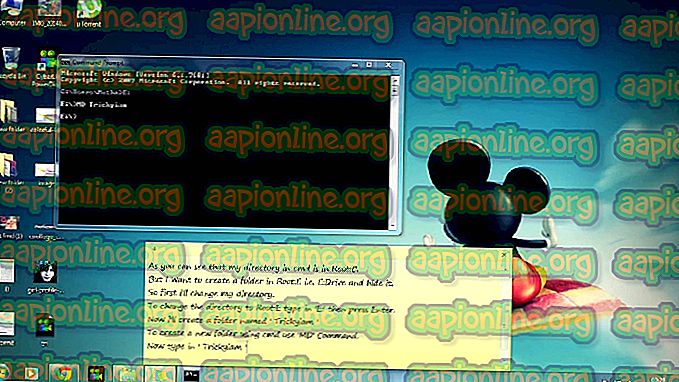كيفية إصلاح خطأ تنشيط Windows 10 0x80041023
لقد وصل بعض مستخدمي Windows 10 إلينا بأسئلة بعد عدم تمكنهم من تنشيط ترخيصهم. رمز الخطأ الذي يأتي هو " 0x80041023 ". يواجه بعض المستخدمين هذه المشكلة أثناء محاولة التنشيط بعد الترقية من إصدار Windows قديم أو بعد تثبيت جديد. سيتناول هذا الدليل فقط السيناريوهات التي يكون فيها المفتاح صالحًا وتكون نسخة Windows 10 أصلية.

ما الذي يسبب خطأ تنشيط Windows 10 0x80041023؟
لقد بحثنا في خطأ التنشيط 0x80041023 من خلال تحليل تقارير المستخدمين المختلفة واختبار استراتيجيات الإصلاح المختلفة التي يستخدمها بعض المستخدمين المتأثرين لحل المشكلة. كما اتضح ، هناك العديد من السيناريوهات المختلفة مع إمكانية تشغيل 0x80041023. وهنا قائمة مختصرة من الجناة المحتملين:
- لا يمكن تنشيط ترخيص OEM - إذا كان لديك ترخيص OEM ، فلن تتمكن من استخدام مفتاح التنشيط في حالة الترقية من إصدار أقدم. إذا كان هذا السيناريو قابلاً للتطبيق ، فراجع قسم "ترقية تراخيص OEM" للحصول على معلومات حول تجنب رمز الخطأ.
- يحاول Windows استخدام مفتاح BIOS المخزن - وهناك احتمال آخر هو أن BIOS على جهاز الكمبيوتر الخاص بك لا يزال لديه مفتاح Windows Home. إذا كنت تحاول تنشيط نظام التشغيل ، فلن تتمكن من القيام بذلك بشكل تقليدي. الطريقة الصحيحة للقيام بذلك ، في هذه الحالة ، هي استخدام SLMGR لتنشيط وتجاوز المفتاح القديم.
إذا كنت تكافح حاليًا لتجاوز رمز الخطأ هذا وتنشيط ترخيص Windows 10 الأصلي ، فستوفر لك هذه المقالة بضع خطوات لاستكشاف الأخطاء وإصلاحها. في الأسفل ، ستجد طريقتين استخدمهما المستخدمون الآخرون في نفس الموقف بنجاح لحل المشكلة.
للحصول على أفضل النتائج ، نوصيك باتباع الإصلاحات المحتملة بنفس الترتيب الذي رتبنا بها. بغض النظر عن السيناريو الذي واجهت فيه رمز خطأ التنشيط 0x80041023 ، يجب أن تكون قادرًا على اتباع بعض الخطوات التي ستحل المشكلة (طالما كان مفتاح ترخيص Windows 10 صالحًا).
هيا نبدأ!
ترقية تراخيص OEM
قبل تجربة أي من الطرق الموضحة أدناه ، من المهم معرفة بعض الأشياء المتعلقة بتراخيص OEM. لا يُقصد منها استخدام تراخيص الترقية ، بحيث يمكن استخدامها فقط لتثبيتات الجهاز الجديدة.

دعنا نفترض أنك تحاول تثبيت Windows 10 Pro على جهاز سبق له تشغيل Windows Home سابقًا ، لن ينجح التنشيط وسترى 0x80041023 خطأ التنشيط نتيجة لذلك. إذا وجدت نفسك في هذا السيناريو بالضبط ، فعليك تثبيت Windows 10 Home مرة أخرى ، ثم الترقية إلى Pro باستخدام متجر Windows.
لننظر الآن في سيناريو مختلف - فلنفترض أنك جلبت Windows Pro من OEM وليس من المتجر. في هذه الحالة ، تتمثل الطريقة الصحيحة لتنشيط وتجنب الخطأ 0x80041023 في تثبيت Windows 10 Pro جديدًا ، ثم تطبيق مفتاح التنشيط.
إذا كان السيناريوهان الموصوفان أعلاه لا ينطبقان على السيناريو الخاص بك ، فانتقل إلى الحلول المحتملة أدناه.
الأسلوب 1: استخدام SLMGR للتنشيط
إذا تلقيت الخطأ 0x80041023 أثناء محاولة تنشيط مفتاح Windows 10 Pro ، فمن المحتمل جدًا أن سبب المشكلة هو أن BIOS على جهاز الكمبيوتر الخاص بك لا يزال لديه مفتاح Windows Home. يعد هذا أمرًا شائعًا إلى حد ما في الحالات التي يشتري فيها المستخدم جهاز كمبيوتر يعمل بنظام تشغيل Windows مسبقًا ثم يعيد ضبطه. بمجرد اكتمال العملية ، سيظل نظام التشغيل يحاول التنشيط باستخدام المفتاح المخزن على BIOS.
إذا كان هذا السيناريو ينطبق على الموقف الخاص بك ، فستكون قادرًا على حل المشكلة عن طريق تشغيل سلسلة من الأوامر داخل موجه أوامر مرتفع. فيما يلي دليل سريع خلال كل شيء:
- اضغط على مفتاح Windows + R لفتح مربع حوار "تشغيل". ثم اكتب "cmd" واضغط على Ctrl + Shift + Enter لفتح مربع حوار Run. عندما تتم مطالبتك بواسطة نافذة UAC (التحكم في حساب المستخدم) ، انقر فوق "نعم" لمنح امتيازات إدارية.

- بمجرد دخولك في موجه الأوامر المرتفع ، اكتب الأوامر التالية (اضغط على Enter بعد كل واحد) لتغيير مفتاح الترخيص المستخدم إلى الصحيح.
slmgr / IPK slmgr / ato
ملاحظة: ضع في اعتبارك أن * مفتاح Windows * هو مجرد عنصر نائب. استبدلها بمفتاح الترخيص الخاص بك.
- بمجرد أن يتم تغيير مفتاح الترخيص النشط بنجاح ، أعد تشغيل الكمبيوتر. يجب أن يصبح المفتاح الجديد نشطًا عند بدء التشغيل التالي.
إذا لم تنجح هذه الطريقة معك ، فانتقل إلى الطريقة التالية أدناه.
الطريقة 2: الاتصال بدعم Microsoft
إذا لم تسمح لك الطريقة أعلاه بتنشيط إصدار Windows 10 الخاص بك وتجنب الحصول على الخطأ 0x80041023 ، فإن أفضل إجراء الآن هو الاتصال بفريق دعم Microsoft واطلب منهم مساعدتك في إعادة تنشيط نظام التشغيل الخاص بك.
هناك عدة طرق للقيام بذلك ، ولكن أكثر الطرق راحة للاتصال بموظف Microsoft هو الاتصال برقم الهاتف المجاني المخصص لبلدك أو منطقتك.
انظر هذه القائمة ( هنا ) للعثور على رقم الهاتف الخاص بمنطقتك.

ضع في اعتبارك أنه وفقًا لمنطقتك وعدد وكلاء الدعم المتاحين ، فقد يستغرق الأمر بعض الوقت حتى يتم تخصيصك لوكيل مباشر. عادةً ما يتم طرحه ، سيُطلب منك عدد من أسئلة الأمان لتأكيد أنك مالك الترخيص ، ومن ثم سيقومون بتنشيط الترخيص عن بُعد.